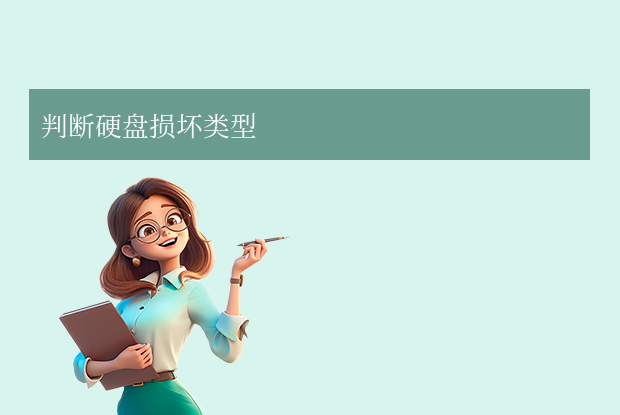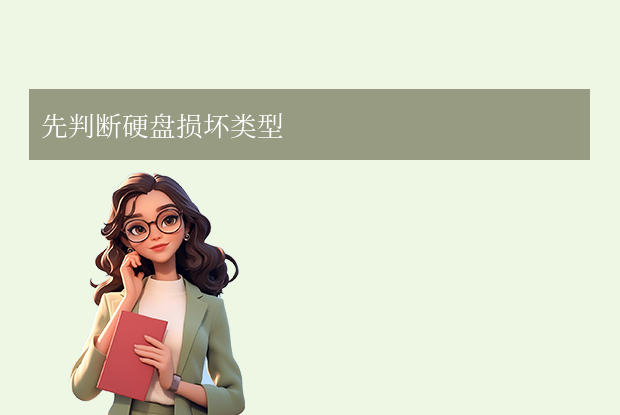为您推荐相关教程
更多视频 >硬盘是电脑中重要的存储设备,它保存着大量的文件、照片、视频和其他重要数据。然而,硬盘损坏是常见的问题,一旦硬盘出现故障,坏硬盘怎么导出数据就显得尤为重要。本文将介绍在硬盘损坏时如何导出数据的方法,帮助您挽救宝贵的数据。
一、识别硬盘损坏的类型
硬盘损坏可以分为逻辑损坏和物理损坏两种类型。逻辑损坏通常是由于软件故障、病毒感染或误操作等原因导致的,而物理损坏则是由于硬盘硬件部件的损坏,如电路板故障、磁头损坏等。不同的损坏类型需要采用不同的数据导出方法。
二、逻辑损坏的数据导出方法
对于逻辑损坏的硬盘,通常可以通过数据恢复软件来导出数据。这些软件能够扫描硬盘并尝试恢复被删除、格式化或损坏的文件。在选择数据恢复软件时,建议选择知名品牌、口碑良好的软件,并遵循软件的操作指南进行操作。下面以转转大师数据恢复操作为例。
转转大师数据恢复操作步骤:
第一步:选择硬盘损坏恢复

选择“硬盘损坏恢复”模式,点击进入下一步。
第二步:选择原数据储存位置

选择数据所在的储存位置,再点击开始扫描。
第三步:扫描文件

耐心等待文件扫描,我们也可以边扫描边查找,如果提前找到也是可以先恢复的。
第四步:查找文件
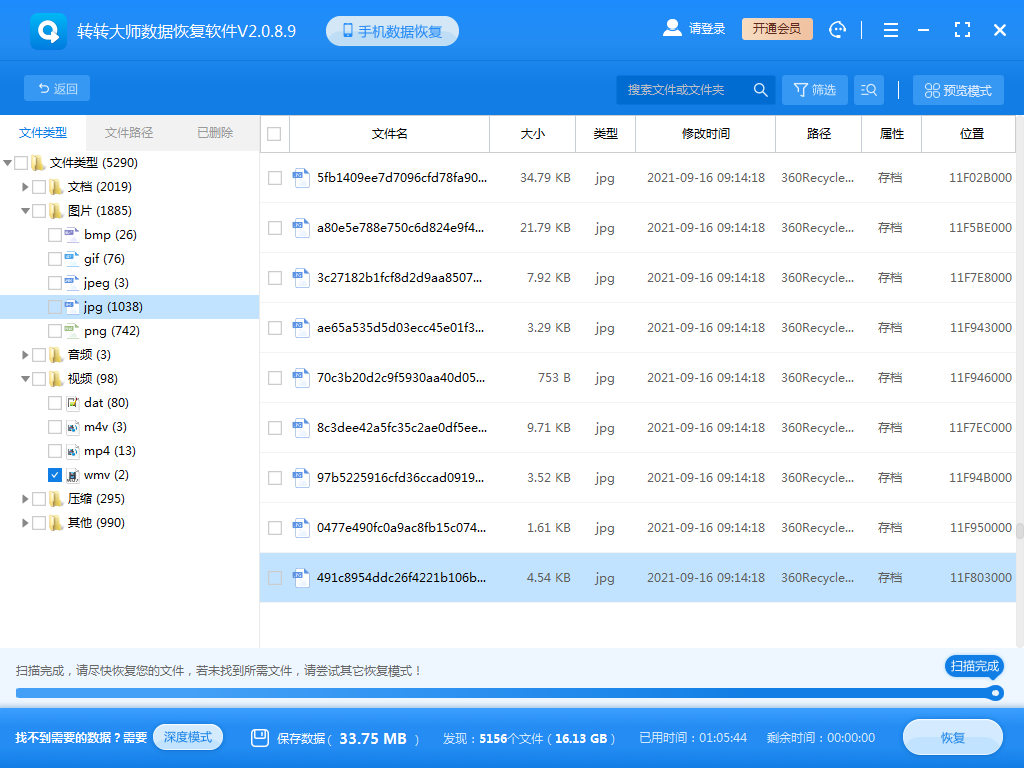
可以通过搜索来查找文件。
第五步:预览文件
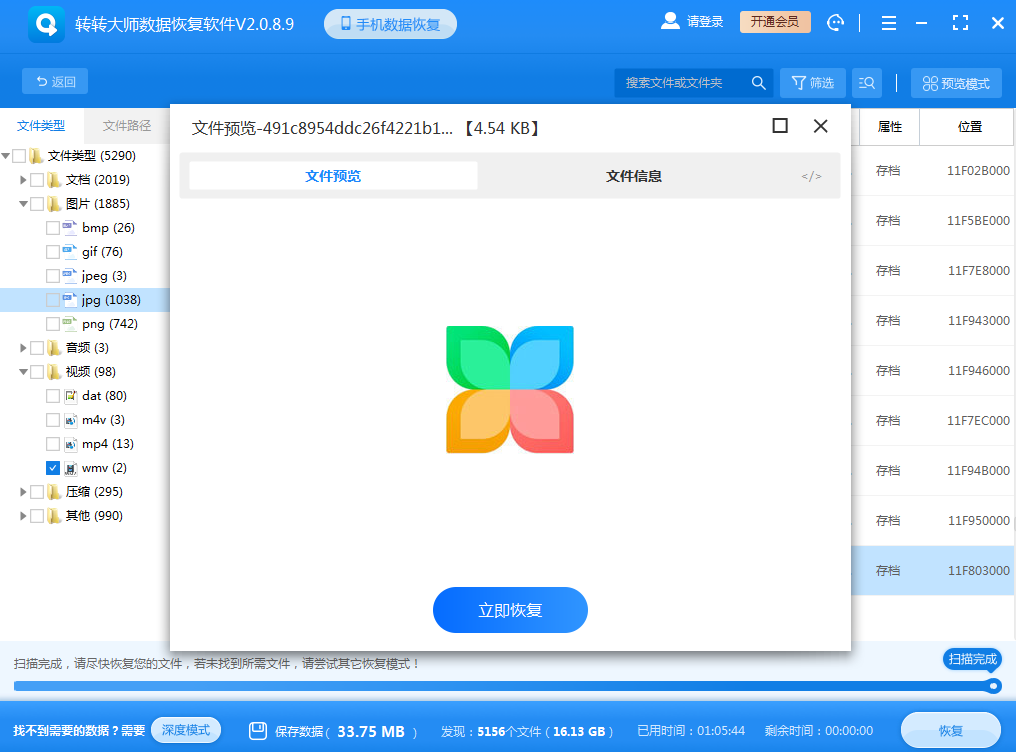
双击即可预览文件。
步骤六:恢复文件
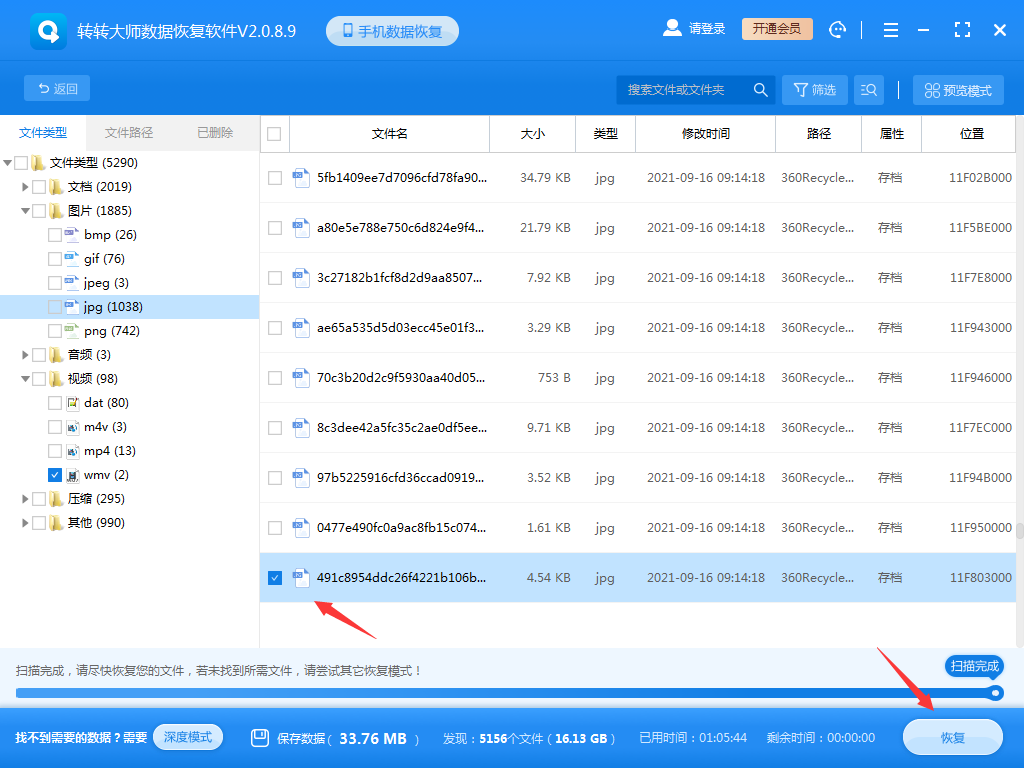
勾选要恢复的文件,点击恢复即可。
使用数据恢复软件时,请注意以下几点:
1、避免将恢复的数据保存到损坏的硬盘上,以免覆盖原始数据或造成进一步损坏。2、在进行数据恢复之前,最好先对硬盘进行备份,以防万一。
三、物理损坏的数据导出方法
对于物理损坏的硬盘,数据导出相对复杂,通常需要专业的数据恢复服务。专业的数据恢复机构具备先进的技术和设备,能够针对各种物理故障进行硬盘开盘修复和数据恢复。
在选择数据恢复服务时,请注意以下几点:
1、选择有资质、经验丰富的数据恢复机构,确保数据的安全和有效恢复。2、了解服务机构的收费标准和恢复成功率,避免陷入低价陷阱或遭受不必要的损失。
四、预防数据丢失的措施
除了了解如何导出坏硬盘中的数据外,预防数据丢失同样重要。
以下是一些建议:
1、定期备份重要数据,以防止硬盘损坏导致数据丢失。2、避免将重要数据保存在单一硬盘上,可以考虑使用RAID技术或云存储进行备份。
3、注意保护硬盘免受物理冲击和过热等环境因素的影响。
4、定期运行硬盘检测工具,及时发现并处理潜在的硬盘问题。
总之,坏硬盘的数据导出是一项需要谨慎处理的任务。根据硬盘损坏的类型,我们可以选择使用数据恢复软件或寻求专业的数据恢复服务。同时,我们也要加强数据备份和保护的意识,以预防数据丢失的风险。希望本文能够为您提供有关坏硬盘数据导出的有用信息,并帮助您成功挽救宝贵的数据。


 技术电话:17306009113
技术电话:17306009113 工作时间:08:30-22:00
工作时间:08:30-22:00 常见问题>>
常见问题>> 转转大师数据恢复软件
转转大师数据恢复软件
 微软office中国区合作伙伴
微软office中国区合作伙伴
 微信
微信 微信
微信 QQ
QQ QQ
QQ QQ空间
QQ空间 QQ空间
QQ空间 微博
微博 微博
微博
 硬盘坏了怎么导出数据
硬盘坏了怎么导出数据
 免费下载
免费下载